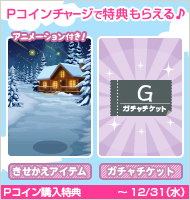Windows11Tips 初心者裏技講座9
- カテゴリ:パソコン/インターネット
- 2023/03/25 08:45:15
[ Windows11Tips 初心者裏技講座9]
さて今回は、最近ちまたでトラブルが続いている
スカイプのトラブルについて見て行きたいと思います。
マイクロソフトストア版スカイプの直し方
用意する物は、
Windows10または、Windows11が入ったUSBメモリーを用意します
USBメモリーの用意ができたら、パソコンのUSBに差し込みます
次にWindowsSETUP(セットアップ)を開いて、
Windowsを再インストールします
しばらくすると、トラブルの起きたWindowsの初期化が始まります
Windows再インストールが始まり、
Windows再インストール後にタスクバーのマイクロソフトストアを外して
クラッシックシェルをダウンロードしてきます
そのあと続けてウインエアロトゥイッカーをダウンロードしてきて
アイコンの矢印を消します、ここまで出来たら、一度再起動をしてから、
クラッシックシェルのメニューからアプリを選び
マイクロソフトストアを選びタスクバーにピン留めします
その後マイクロソフトストアから検索でSKYPE(スカイプ)を呼び出して
再インストールします、ここまで正しく出来ていれば
スカイプのJAVAスプリクトエラーは出なくなっていると思います。
続いては、Microsoftチームズのエラーの直し方です
Windows11に付いているチャット機能もチームズなので、
合わせて参考にしてください
チームズにログインする前に、自分が持っている
マイクロソフトアカウントの一覧が出てきます。
これは、どれでログインしますかーと聞いてきてるので、
ログインしたいアカウントを選びます
ログイン出来たら、ログアウトをしなければなりません
ログアウト方法はタスクバーの右隅にある
スタートアイコン登録にあります
ここにチームズアイコンがあれば、チームズアイコンをクリックして
ログアウトを選んでクリックすると、ログアウトできるのですが、
ログアウト前に、チームズ画面の連絡先から戻るを選択してしまうと、
不具合が出ていますと表示されるので
切り替えたい場合は1度ログアウトしてから切り替えてください
なんか少しだけなっとく出来ない作りのチームズでした(笑い)( ´艸`)ぷっ